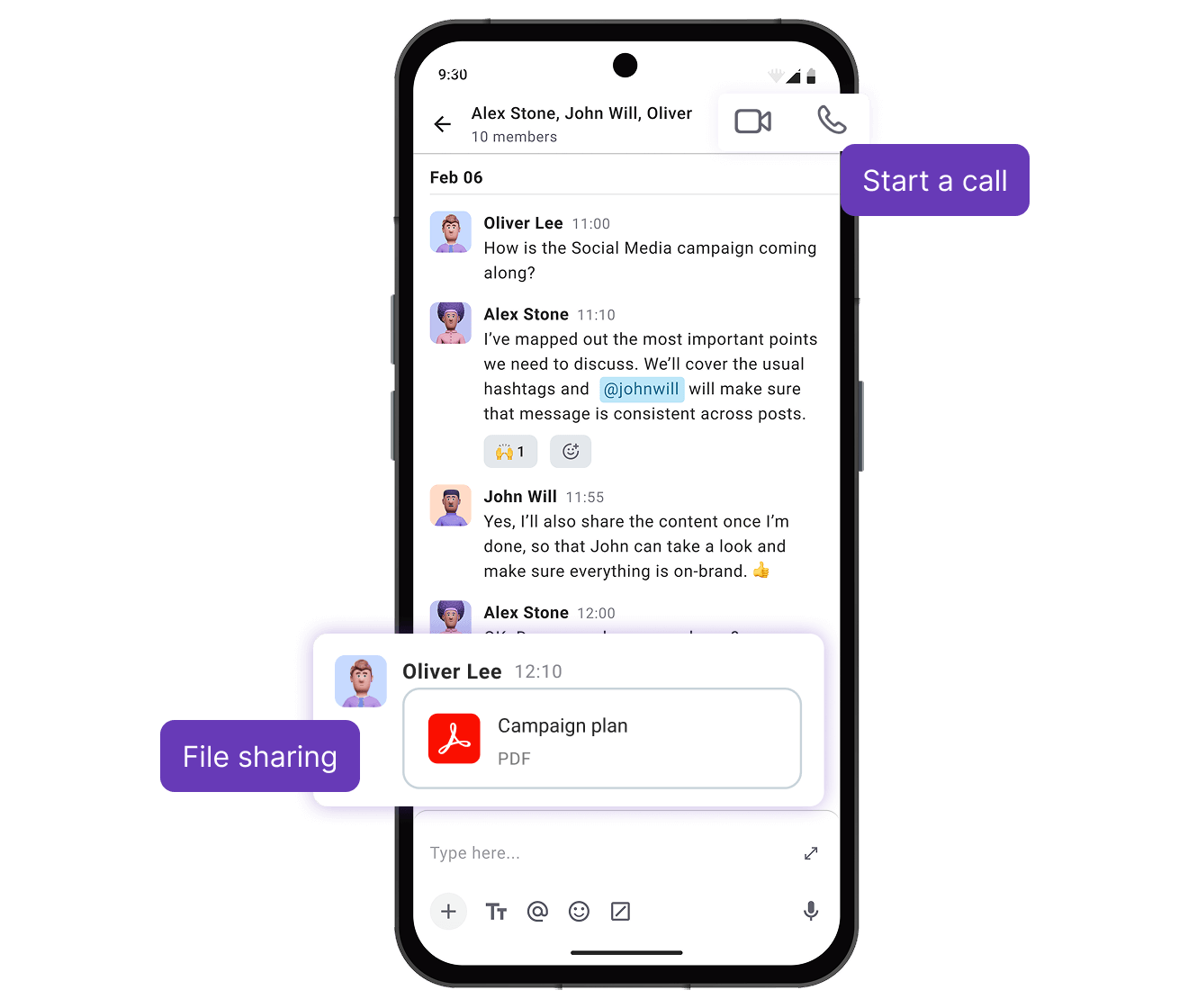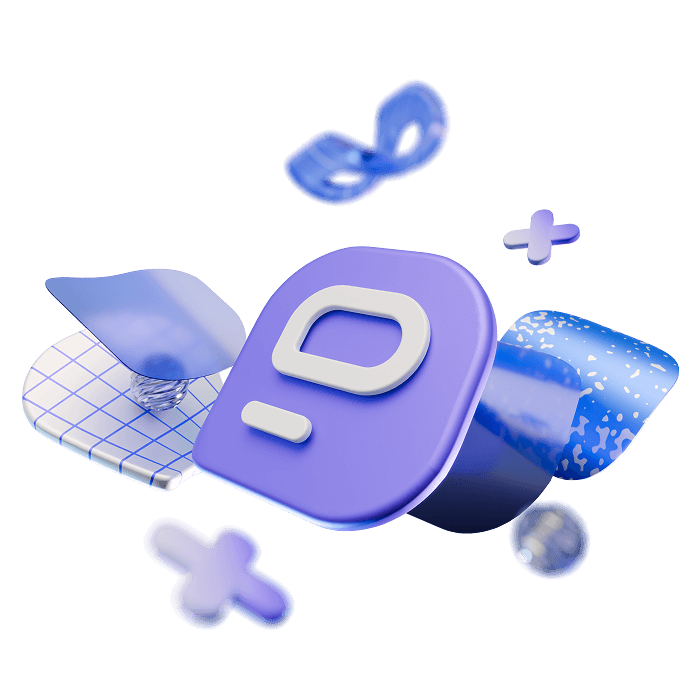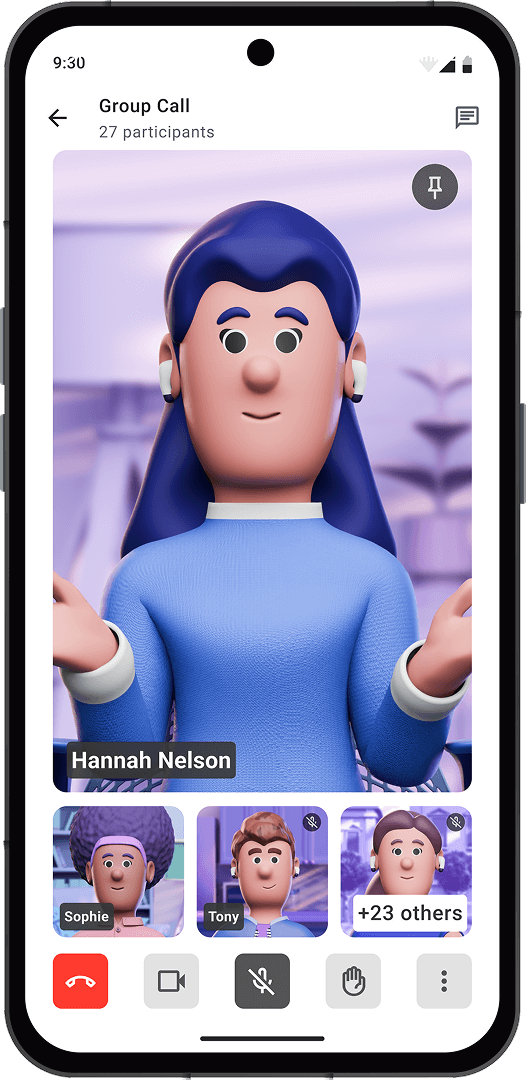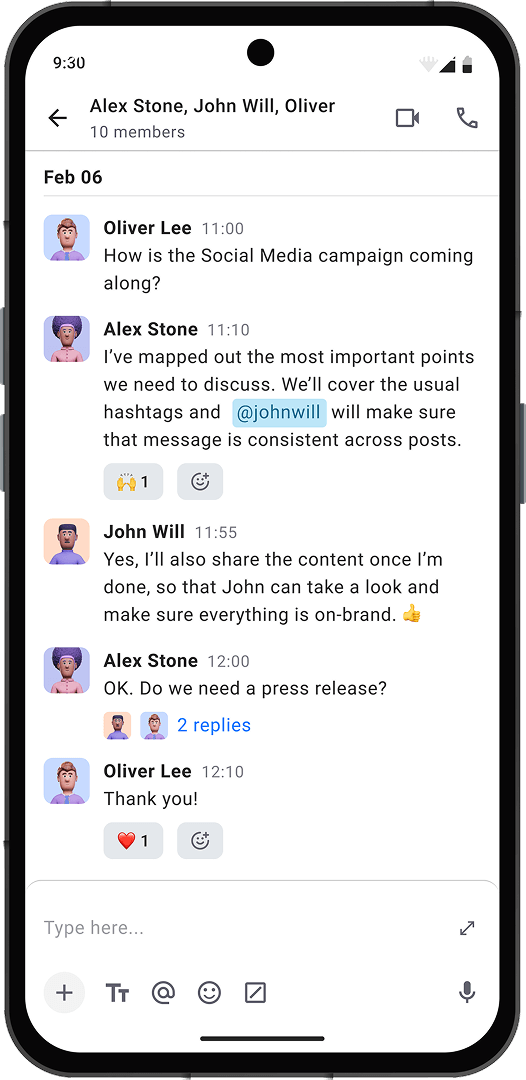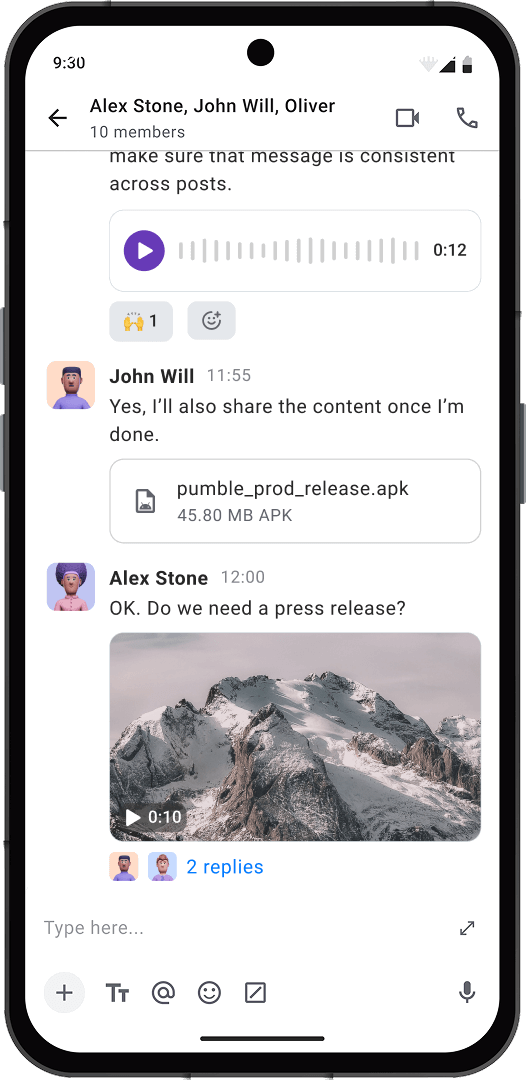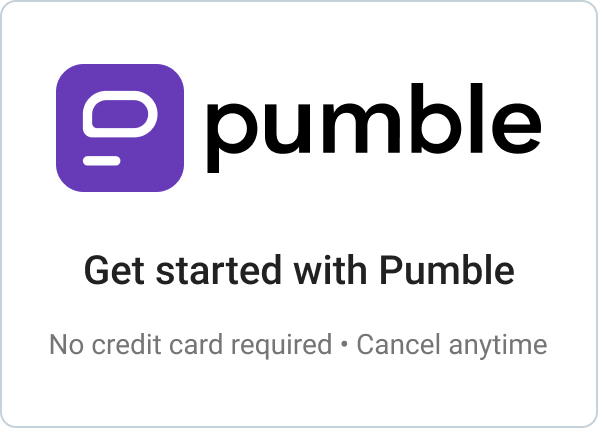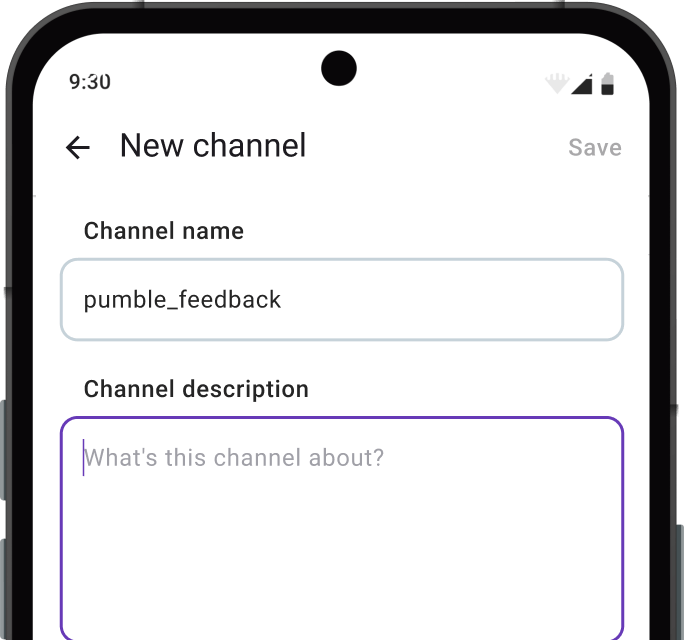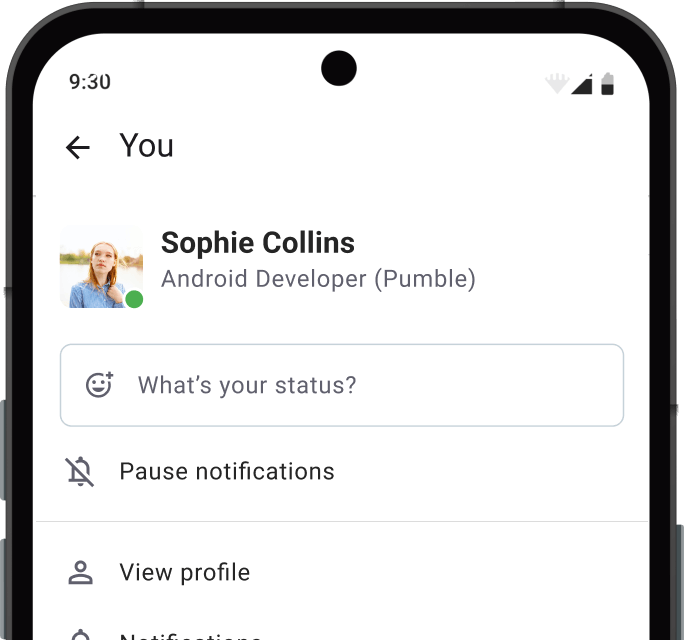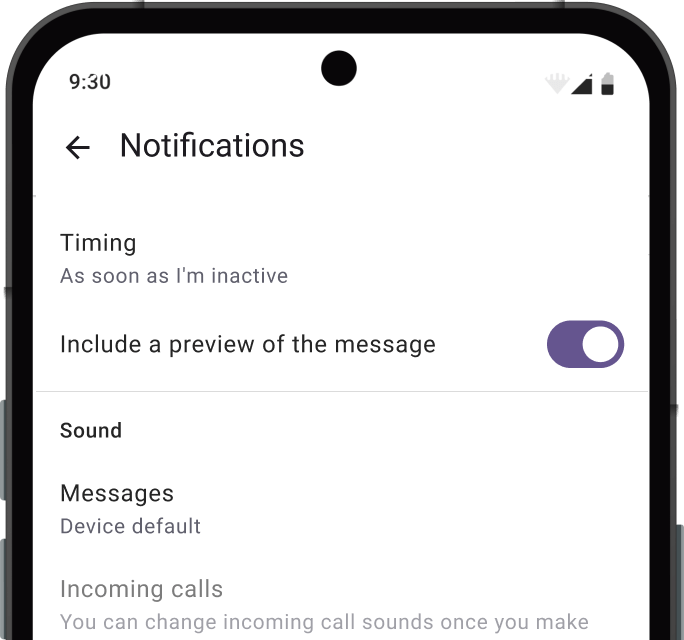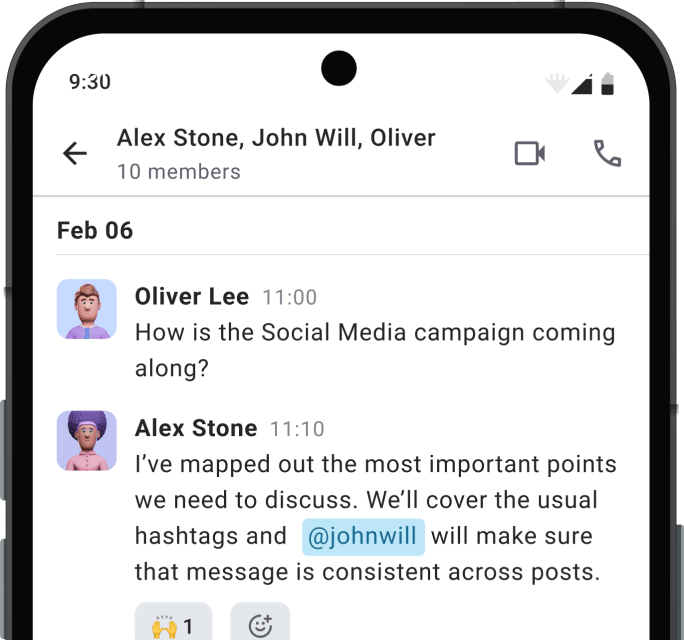Pumble ist die beste webbasierte Messaging-App für Unternehmen und Teams. Es ist die einzige Chat-App, die 100 % kostenfrei ist.
Du kannst Pumble über den Browser deines Computers verwenden, oder auf deinen Android-Mobilgeräten installieren.
Über die mobile Android-App kannst du mit deinen Teammitgliedern chatten, Nachrichten und Dateien austauschen und dann zur Browserversion wechseln (Chrome, Firefox, Safari), um zu sehen, woran dein Team gearbeitet hat.
BUSINESS
PREISPLÄNE
KOMMUNIKATION
ZUSAMMENARBEIT
DEMO ANSEHEN

VIDEO ANSEHEN (15:16)
WEB APP
DEMO ANSEHEN
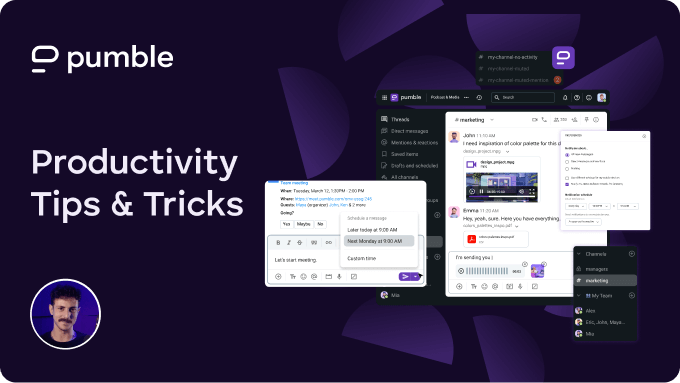
VIDEO ANSEHEN (08:19)
- Produkt
- Funktionen
- Herunterladen
BUSINESS
PREISPLÄNE
KOMMUNIKATION
ZUSAMMENARBEIT
DEMO ANSEHEN

VIDEO ANSEHEN (15:16)
Android-Messaging-App
Pumble ist eine kostenlose Messaging-App für Android, die dir und deinem Team ermöglicht, von euren Android-Geräten aus auch unterwegs zu chatten.
Herunterladen für Android